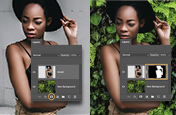색수차를 보정하는 방법
색상 프린징 현상이 무엇이고, 촬영 시 색수차 문제를 방지하는 방법, Adobe Photoshop Lightroom에서 이를 제거하는 방법을 살펴봅니다
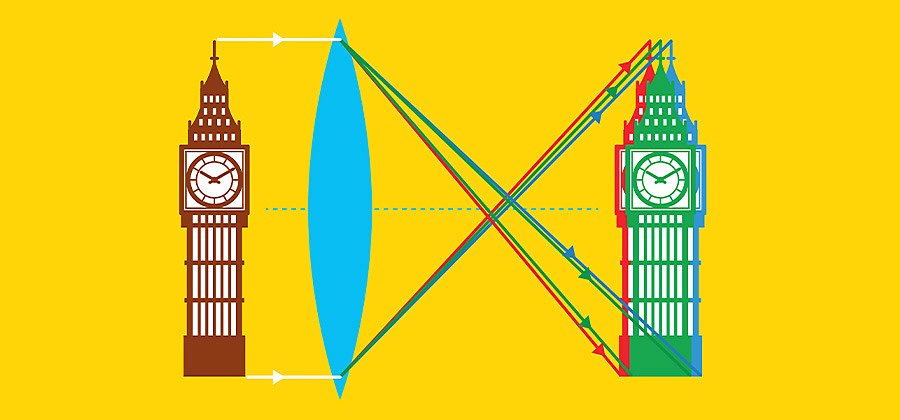
색상 왜곡 현상, 색수차
색상 프린징(color fringing, 윤곽선이 또렷하지 못하고 색이 겹처 보이는 현상)이라고도 하는 '색수차'는 사진에서 피사체 외곽을 따라 원하지 않은 색상 윤곽이 나타나는 색상 왜곡 현상을 말합니다. 이 현상은 주로 금속 표면을 따라 나타나기도 하고, 맑은 파란 하늘을 배경으로 검정색 구조물이 있는 것처럼 노출치가 극명한 사진에서 주로 발생합니다. 아울러 색수차의 유형에 따라 각기 다른 색상의 윤곽이 나타납니다.
카메라 렌즈가 백색광의 각기 다른 파장을 같은 초점으로 모으지 못하면 파랑-노랑, 빨강-초록, 빨강-보라색의 색수차가 나타납니다. 이러한 현상이 발생하는 원인은 유리의 굴절률 때문입니다. 즉 다양한 빛의 파장이 서로 다른 속도로 렌즈를 통과하게 되는데, 이때 렌즈가 각각의 색조를 같은 초점면에 맞추지 못해 발생합니다.
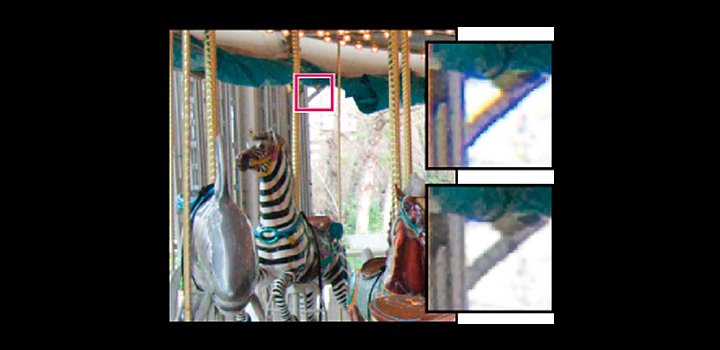
촬영 전후 색수차 보정하기
이러한 색상 왜곡 현상은 촬영 시 렌즈 조리개를 조이거나, 고품질 렌즈를 사용하거나, 카메라에 내장된 교정 기능을 이용하여 예방할 수 있습니다. 촬영 후 Lightroom에서 자동 또는 수동으로 보정할 수도 있습니다. 4개의 서로 다른 유형의 색수차를 보정하는 방법을 클릭하여 확인해 보세요. 사진작가이자 영상 제작자인 Nick Mendez는 "사진을 자주 보지 않는 사람은 절대로 눈치채지 못하는 종류의 보정이지만, 색수차를 제거하면 훨씬 더 보기 좋은 이미지로 만들 수 있습니다"라고 말합니다.
촬영 시 색수차를 방지하는 방법
색수차의 주요 원인은 값싼 렌즈에 있습니디. 좋은 품질의 렌즈를 사용하고, 초첨 거리가 짧은 광각 렌즈는 피하고, 조리개를 조여서 촬영한다면 색수차를 방지할 수 있습니다. 패션 사진작가 Adam Rindy는 "색수차 문제를 해결할 수 있는 최고의 방법은 처음부터 카메라로 제대로 촬영하는 것"이라고말합니다.

조리개를 조여서 촬영하세요
사진작가이자 교육자인 Adam Long은 저렴한 렌즈를 사용하고 있다면 조리개가 최대한 조여지는 높은 f스톱에서 촬영할 것을 권장합니다. "저렴한 렌즈는 예를 들어, 조리개를 1.8로 넓게 열어 촬영하면, 색수차가 발생할 확률이 매우 높아집니다. 반면, 5.6정도로 조리개를 조이면 색수차 발생 확률은 크게 감소하죠." 아울러, 조리개를 조인 상태에서 촬영할 때에는 ISO값을 높이거나, 플래시를 사용하거나, 셔터 속도를 낮춥니다. 그래야만 빛의 양이 감소하면서 나타나는 노출 부족을 상쇄할 수 있습니다.

초점면을 최적화하세요
광각 렌즈는 초점 거리가 짧아 색수차가 쉽게 발생합니다. "초점 거리가 18mm인 경우 렌즈 끝 부분에 가서야 비로소 빛이 한곳에 모이게 되므로 색수차 문제가 발생할 가능성이 높아집니다"라고 Long은 말합니다. 따라서 18~55 mm 렌즈를 사용한다면 약 30 mm의 중간 초점 거리로 촬영하는 것이 좋습니다.
촬영 후 Adobe Lightroom에서 보정하는 방법
Adobe Lightoom에서 렌즈 교정 패널의 색상 섹션 아래에 있는 색수차 제거 상자에 체크 표시를 하면 간단히 보정이 됩니다. 만일 깔끔하게 제거되지 않았다면 언저리 제거 컨트롤과 슬라이더를 사용하여 완전히 지워지지 않고 가장자리에 남아 있는 색 왜곡을 찾아 제거합니다. 광학 패널 아래에 있는 언저리 제거 아이콘을 클릭하고 언저리 제거 선택기를 사용하여 녹색 또는 자주색 왜곡을 샘플링한 다음, 이 슬라이더를 이용하여 색수차 현상을 제거합니다. 또한, 부분 조정 브러시, 선형 그레이디언트, 방사형 그레이디언트 패널에 있는 언저리 제거 슬라이더를 이용하여 자주색이나 초록 색조를 제거할 수 있습니다.
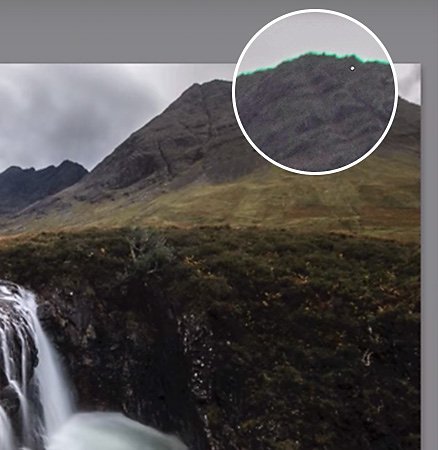
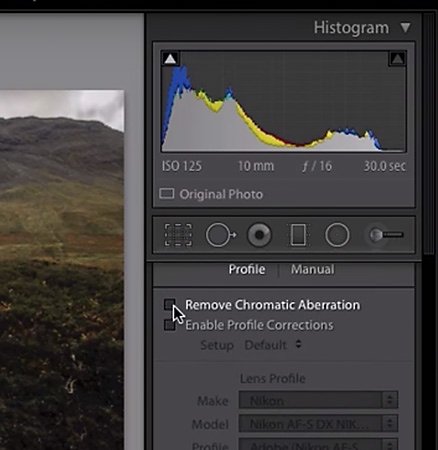
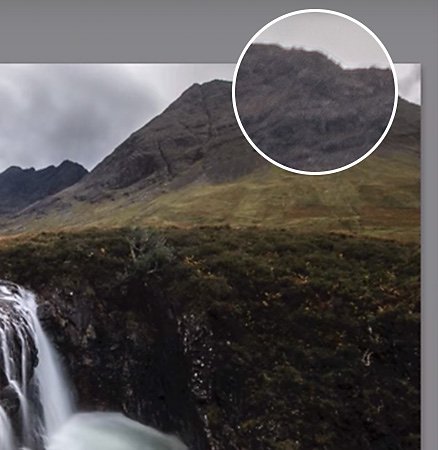
가로 색수차 제거하기
가로 색수차 또는, 측면 색수차는 파랑-노랑, 빨강-초록이 나타나는 현상입니다. Lightroom Classic에서 색수차 제거 체크 상자를 이용해 자동으로 제거할 수 있습니다.
세로 색수차 제거하기
세로 색수차 또는, 축상 색수차는 조리개를 넓게 열고(낮은 f스톱 값) 촬영한 이미지에 주로 나타납니다. Lightroom 4.1 이상에서 언저리 제거 슬라이더를 사용하면 보정할 수 있습니다.
색수차로 스타일리시한 느낌 연출하기
Adobe Photoshop, Premiere Pro, After Effects에서 영상이나 사진에 일부러 색수차를 적용하여 흥미로운 이미지를 만들 수 있습니다. 빨강, 초록, 파랑 채널을 서로 분리(RGB 분리)하거나, 약간의 색수차 현상을 이용하면 밋밋한 이미지나 필름 클립을 예술 작품으로 끌어올릴 수 있습니다. Long은 "색수차는 촬영한 이미지에 불안정한 심리를 표현하고 싶을 때 효과적"이라고 말합니다.

색수차를 사진 효과로 사용해 보세요
Photoshop에서 이미지에 색수차 효과를 추가해보세요. Fabio Rahmani의 건축 포스터와 같은 3D 또는 레트로 느낌의 이미지, 과 같은 느낌을 연출할 수 있습니다.

작품 출처: Rus Khasanov
색수차를 비디오 효과로 사용해 보세요
Premiere Pro와 After Effects에서 비디오에 색수차나 RGB 분할을 적용해 보세요. 몽환적인 Rus Khasanov의 유화 페인트 필름처럼 사이키텔릭한 모양을 만들어 볼 수 있습니다.
의도적인 RGB 분할로 멋진 분위기를 만들고 싶은 경우가 아니라면, 색수차는 제거하는 것이 좋습니다. 그래야 이미지 품질이 높아집니다. Mendez는 "옛날에 촬영한 사진을 훑어보다가 사진에 보이는 색수차를 뒤늦게 발견하고 깜짝 놀라고는 합니다"라고 말합니다. 여러분이 촬영한 사진에도 색수차가 있는지 살펴보고, 있다면 Lightroom을 사용해 제거해 보세요.
컨트리뷰터
Adobe Photoshop Lightroom으로 가능한 다양한 작업
Lightroom 사전 설정과 슈퍼 해상도로 손쉽게 사진을 편집하고, 어떤 기기에서나 간편하게 사진을 공유하고, 클라우드 사진 스토리지 관리로 어디에서나 프로젝트에 액세스할 수 있습니다.
관련 정보
흑백 사진에 색을 입히면 멈춰있는 과거에 생기를 불어넣을 수 있습니다. 그 방법을 살펴보세요.
이 간단한 영역 선택 기법을 통해 전문가답게 편집해 보세요.
Adobe Photoshop의 배경 제거 툴
피사체를 정확하게 잘라내어 단조로운 배경을 돋보이게 만들어 보세요.
셔터 속도를 조정하여 선명한 장면 또는 연속 동작의 순간을 포착하는 방법을 살펴보세요.